Cách sửa lỗi bị mất kết nối Facebook khi Chat – Fix Disconnect
Nếu như bạn đã thử được nhiều cách để vào Facebook và đã khắc phục được thành công lỗi bị chặn khi truy cập Facebook. Nhưng vào một thời gian nào đó, Facebook của bạn xuất hiện lỗi mất kết nối Chat khi trong Chat Facebook. Vậy đâu là giải pháp giúp bạn khắc phục các lỗi này trong khi sử dụng ...
Nếu như bạn đã thử được nhiều cách để vào Facebook và đã khắc phục được thành công lỗi bị chặn khi truy cập Facebook. Nhưng vào một thời gian nào đó, Facebook của bạn xuất hiện lỗi mất kết nối Chat khi trong Chat Facebook. Vậy đâu là giải pháp giúp bạn khắc phục các lỗi này trong khi sử dụng Facebook?
Máy tính của bạn có truy cập được vào Facebook?
Facebook đã bị các nhà mạng VNPT, FPT, Viettel chặn từ khá lâu, việc vào facebook đã trở nên khó khăn với nhiều người. Để khắc phục tình trạng này, bạn có thể tham khảo bài viết: Đổi hosts Facebook
Nguyên nhân lỗi Facebook bị disconnect trong chat
Lỗi chat trong Facebook chủ yếu là do bộ nhớ Cache của trình duyệt bạn đang sử dụng hoặc một số nguyên nhân khác khiên cho chat Facebook bị lỗi .
Cách sửa lỗi bị mất kết nối Facebook khi Chat
Bạn có thể thực hiện ba cách sau để sửa được lỗi chat Facebook.
1. Sử dụng phần mở rông hoặc add-on trình duyệt Web
Đây là cách khá hiệu quả nếu như Chat Facebook của bạn bị ngắt kết nối khi đang chat với bạn bè. Bạn có thể fix nhanh chóng bằng cách sử dụng add-on cho trình duyệt Chrome hoặc Firefox.
Đối với trình duyệt Chrome thì bạnbạn có thể sử dụng phần mở rộng Stealthy còn với Firefox thì AnonymoX là một add-on khá tuyệt vời có thể giúp bạn truy cập Facebook bình thường mà không gặp bất cứ lỗi nào.
2. Xóa bộ nhớ cache trên trình duyệt Web
(Lỗi này hay xuất hiện ở trình duyệt Chrome).
Tại giao diện chính của Chrome, bạn chọn vào Tùy chọn >>> Lịch sử hoặc bạn có thể chọn tổ hợp phím Ctrl + Shift + Delete.

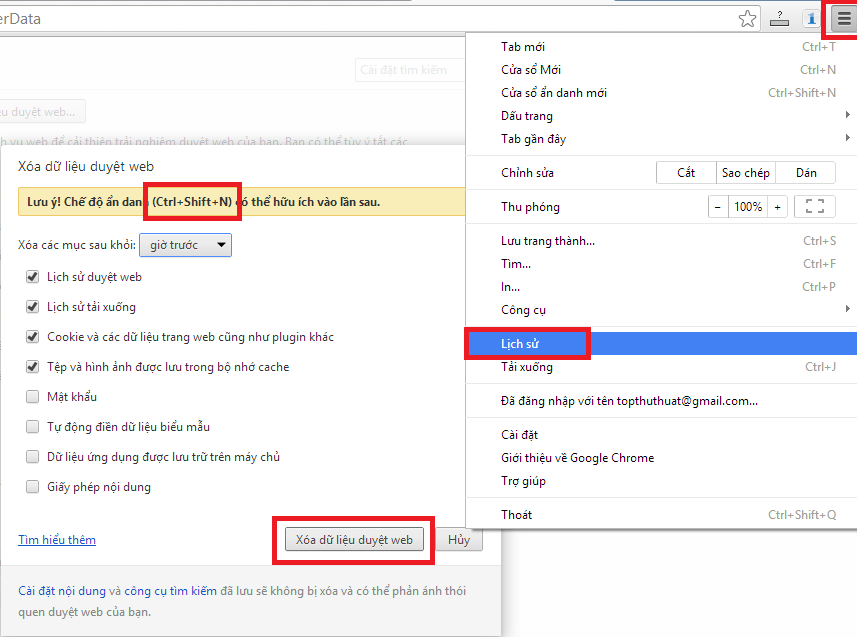
Tại giao diện lịch sử, bạn chọn vào Xóa dữ liệu Website.
3. Đổi DNS để vào và fix lỗi chat Facebook
Bước 1: Chọn chuột phải vào biểu tượng mạng >> Open Network and Sharing Center
Bước 2: Chọn vào Change Adater Settings >> Chọn chuột phải vào Enthernet >> Properties.
Bước 3: Tại giao diện Enthernet >> Internet Protocol Version 4 (TCP/IPv4) >> Properties
Bước 4: Bạn tiến hành thay đổi 2 dòng DNS như sau:
Preferreed DNS server: 4.2.2.3 Alternate DNS server: 4.2.2.4
Ngoài ra, các bạn có thể xem video hướng dẫn cách đổi DNS chi tiết dưới đây.
Sau khi đã thực hiện hai cách sửa lỗi chat Facebook này, bạn tiến hành trở lại màn hình desktop và Refresh máy tính lại vài lần, sau đó bạn có thể truy cập vào Facebook và mở giao diện chat Facebook để kiểm tra kết quả.
Lời kết
Như vậy, bạn đã biết cách khắc phục được lỗi disconnect trong Chat facebook rồi đúng không? Vậy bạn có sửa lỗi này thành công thông qua hướng dẫn trên hay không? Và có xuất hiện lỗi nào trong khi thực hiện không? Đừng quên để lại bình luận của bạn trong phần dưới đây nhé.
